 ServersMan@Disk220円(税込)から始められるクラウドストレージサービス
ServersMan@Disk220円(税込)から始められるクラウドストレージサービス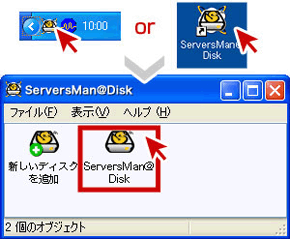
ServersMan@Diskを起動し、「ServersMan@Disk」のアイコンをダブルクリックします。
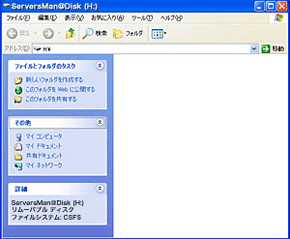
ServersMan@Diskが表示されます。
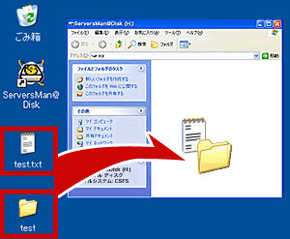
ファイル・フォルダのアップロードを行う際は、ServersMan@Diskの空き容量に注意しご利用ください。

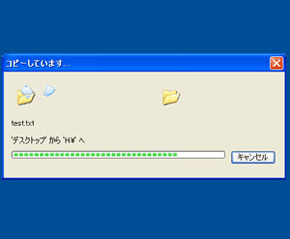
転送状況が表示されます。
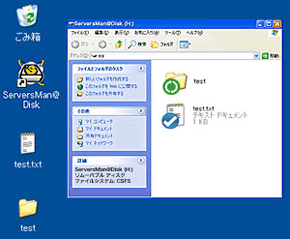
ServersMan@Diskにデスクトップと同じファイルがアップロードされます。
アイコンについて
インストールの直後は、アイコンが表示されませんので、パソコンの再起動、もしくはパソコンよりログアウトしていただき再度ログインをお願いいたします。
 | 転送が完了時の表示 |
|---|---|
 | 転送が行なわれている時の表示 |
 | 共有設定がされている時の表示 |
※ServersMan@Diskは、複数人で同一ファイルやデータを更新した場合は、最後にクラウドストレージ領域に保存した(アップロードした)ファイルに同期されます。
※ご自身が最後に更新したデータの内容と同期後のデータの内容が異なる場合は、ファイルの履歴からさかのぼって復元/保存ができます。
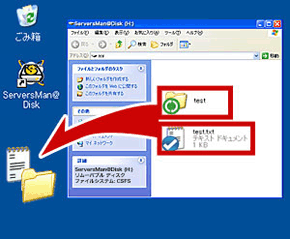
ファイル・フォルダをドラッグ&ドロップします。

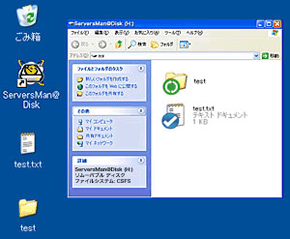
デスクトップにファイル・フォルダがコピーされます。
 | 転送が完了時の表示 |
|---|---|
 | 転送が行なわれている時の表示 |
 | 共有設定がされている時の表示 |
※ServersMan@Diskは、複数人で同一ファイルやデータを更新した場合は、最後にクラウドストレージ領域に保存した(アップロードした)ファイルに同期されます。
※ご自身が最後に更新したデータの内容と同期後のデータの内容が異なる場合は、ファイルの履歴からさかのぼって復元/保存ができます。